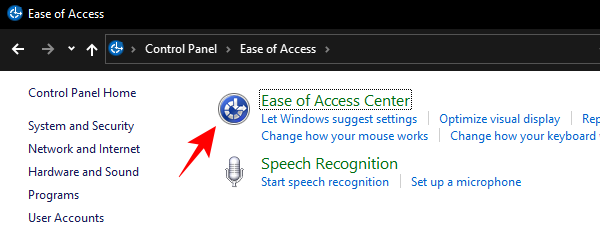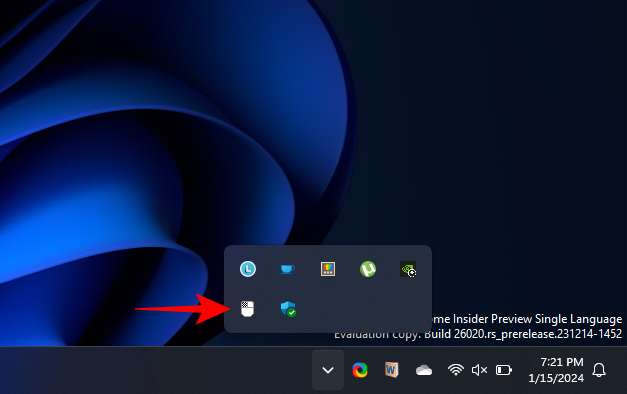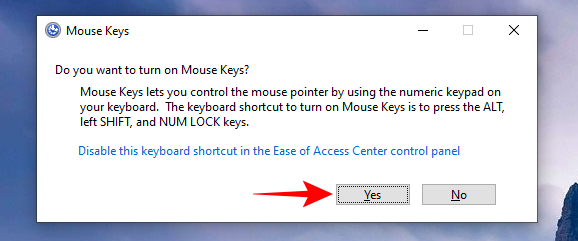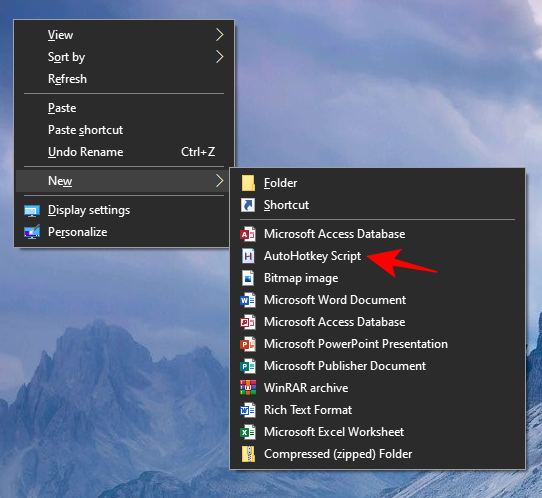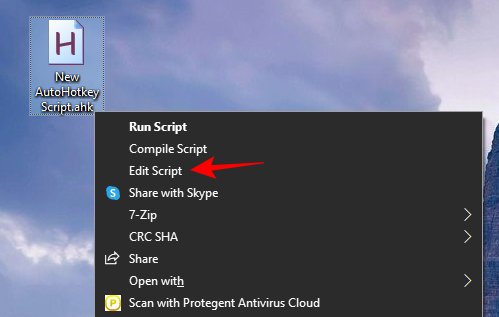在计算机没有图形用户界面并且所有数据都通过键盘命令输入的时代,不需要鼠标。但从那时起,情况发生了很大变化。如今,很难想象在没有鼠标的情况下使用计算机,因为 Windows 操作系统的大部分内容都是围绕这种无处不在的指针设备构建的,这些设备很容易在我们的手掌中。
然而,事故和伤害有时会迫使我们走较少走的路,并通过键盘本身输入鼠标命令。其他时候,是有故障的鼠标迫使我们的手。但这样的决定并不总是机械障碍的结果;这也可能是易于访问的问题。事实上,使用键盘快捷键可以显着提高您的速度和效率——询问任何专业人士!
有几个键盘按钮可以对突出显示的项目执行左键单击:Enter 和空格键是我想到的两个键。但是,如何使用键盘访问右键单击呢?在下面找到答案。
如何使用键盘右键单击
以下是使用键盘右键单击的几种方法,使用专用键以及脚本和其他快捷键。
方法1:右键单击键盘键
使用键盘右键单击的最简单方法是使用菜单键(或应用程序键)。大多数全尺寸键盘的此键位于右 Windows 键和右 Ctrl 键之间。在其他情况下,它可能位于“Fn”键和右 Ctrl 键之间。
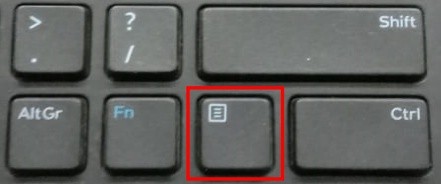
然而,在笔记本电脑上却有点不同。在某些笔记本电脑上,菜单键安装在右侧 Alt 和 Ctrl 之间,而在其他笔记本电脑中,为了节省空间,它完全被省略了。
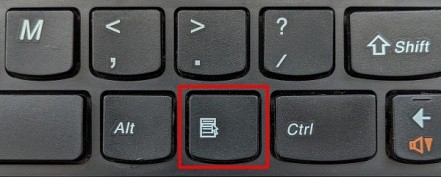
如果您的键盘有此按钮,则无需使用键盘右键单击所选项目。只需将鼠标悬停在或选择一个项目上,然后按此按钮即可显示文件/文件夹选项。
注意:在未来的键盘中,此键可能很快就会被 Copilot 键取代。
方法 2:使用 Shift+F10 快捷方式
如果您的键盘上没有专用的右键单击按钮,请不要担心。您仍然可以使用 Shift + F10 组合键使用键盘右键单击。这是一个简单的快捷方式,不需要您进行任何设置。
方法3:使用控制面板中的鼠标键
Windows 具有鼠标键功能,可让您从键盘上的数字键盘输入鼠标,是的 – 它还包括右键单击。以下是激活和使用此功能的方法:
- 按“开始”,键入“控制面板”,然后单击以将其打开。
- 单击“轻松访问”。
- 选择“轻松访问中心”。

- 向下滚动并单击“使鼠标更易于使用”。

- 在“使用键盘控制鼠标”下,选中“打开鼠标键”旁边的复选框,然后点击应用。
- 您应该看到 MouseKeys 在系统托盘中运行。

- 如果它上面有一个红色的“X”,然后按 Numlock 键将其打开。每次打开或关闭鼠标键时,您都会听到尖锐的哔哔声。
- 现在,您将能够使用键盘上的数字键盘右键单击。要激活右键单击,请按减号 (-) 键。现在,每次在数字键盘上按“5”时,都会注册右键单击。如果要切换到左键单击,请按斜杠 (/) 键,然后按“5”。
- 如果要快速打开或关闭鼠标键,可以同时按下 Alt、左 Shift 和 Num Lock 键。

如果您不想使用此组合键来打开/关闭鼠标键,则可以在之前访问的鼠标键设置中禁用它。
方法4:使用宏程序– AutoHotKey
如果从小键盘右键单击似乎工作量太大,您可能需要尝试使用宏程序。宏程序将允许您将右键单击的常用操作分配给一个键。下面我们来看看 AutoHotKey – 一个强烈推荐的宏程序。以下是设置所有内容的方法。
下载:AutoHotKey
- 使用上面的链接下载并安装 AutoHotKey。然后右键单击桌面上的任意位置,将鼠标悬停在“新建”上,然后选择“AutoHotKey脚本”(如果不能右键单击也没关系;只需使用上面给出的快捷方式或方法即可)。

- 现在,右键单击新创建的脚本,然后选择“编辑脚本”。

- 脚本将在记事本中打开。删除所有内容并键入以下命令:
Ralt::RButton

- 在我们的示例中,我们指定了“Ralt”——右键 Alt 键——作为我们的“RButton”——右键单击。您可以选择您喜欢的任何其他键。一些常用按钮可能包括:LShift 或 RShift、LCtrl 或 RCtrl 或 CapsLock。 您也可以使用数字或字母键。归根结底,您选择哪个键作为热键并不重要,只要您保持该功能
RButton - 分配热键后,单击“文件”并选择“保存”,然后关闭记事本文件。
- 现在,每当您想打开右键单击热键时,请双击脚本文件。您将在系统托盘中看到 AutoHotKey 图标,告诉您热键脚本正在运行。这意味着您可以通过按分配的热键右键单击。
- 如果要关闭脚本,只需右键单击系统托盘中的AutoHotKey图标,然后选择“退出”。
因此,如果您的鼠标不工作或无法操作,这些是您可以使用 Windows 右键单击的一些方法。